PS怎么进行夏季风扇banner制作发布时间:暂无
1、 打开【PS】,【Ctrl+N】新建【1920px*650px】、【分辨率】为【72px】的画布。
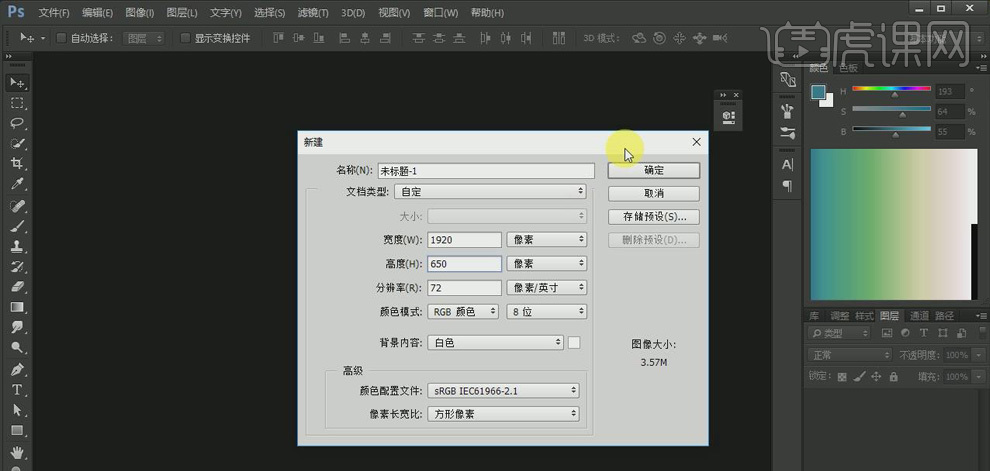
2、 新建空白图层,【Alt+Delete】填充蓝色【#1ba8f1】;再次新建图层,【图层模式】为【滤色】;选择浅蓝色【画笔工具】,将其【不透明度】设为【30%】,在画布中间涂抹,做出径向渐变的效果;点击【滤镜】、【高斯模糊】,使图层的渐变更自然。
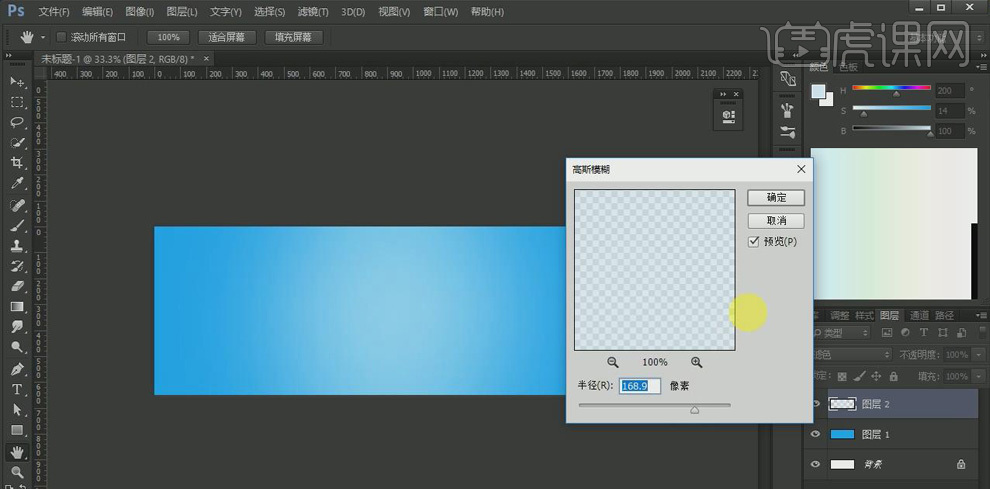
3、 选择两图层【Ctrl+G】编组为“背景”。选择【钢笔工具】在左上角绘制不规则选择;按【Alt】键将形状复制移动到右上角,【Ctrl+T】选中右击【水平翻转】,再用【钢笔工具】拖动锚点改变其形状。
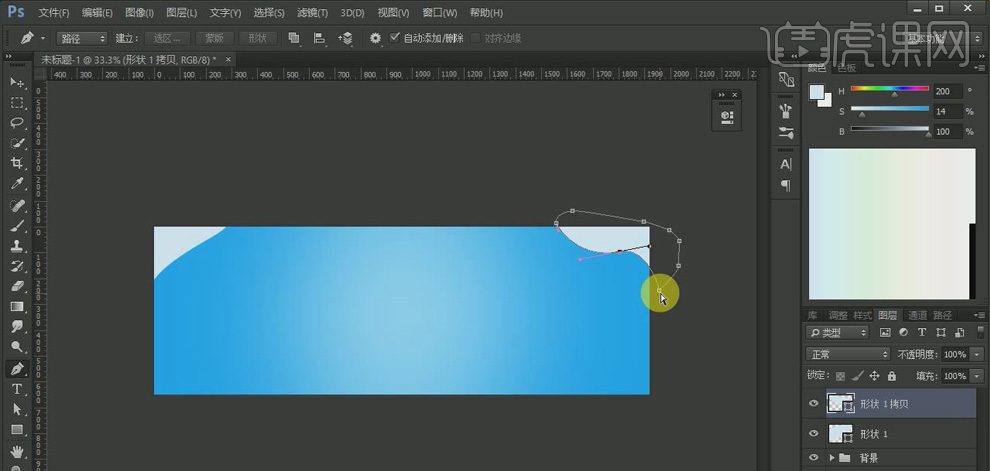
4、 使用【钢笔工具】在画布的底部绘制波浪形状;同样地,新建图层,使用【钢笔工具】绘制多个波浪形状。
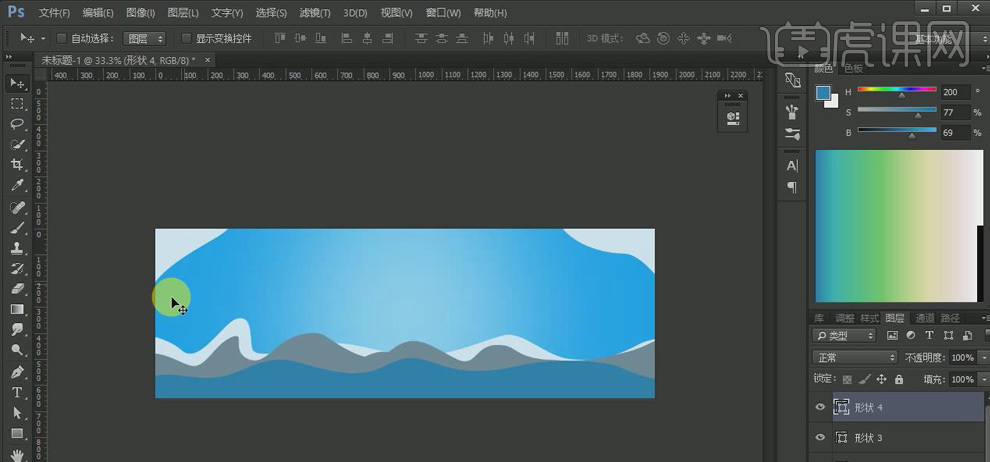
5、 选中“形状1”图层,将前景色改为淡绿色【#87ed7d】,【Alt+Delete】填充颜色;选中“形状2”图层,【Alt+Delete】填充绿色【#7dedb1】;同样,给底部的三个形状分别填充淡绿色【#7dedb1】、深蓝色【#1072eb】和黄色【#f1d51a】;选中最后面一层的波浪形状,【Ctrl+J】复制并移动图层到最前面,【Alt+Delete】填充背景蓝色【#1ba8f1】。
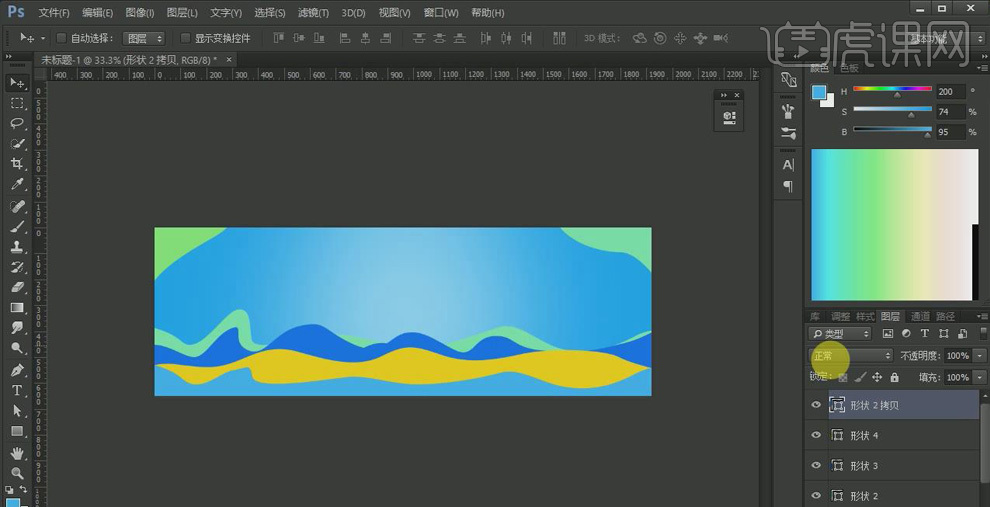
6、 选中“形状1”图层,点击添加【投影】效果,【混合模式】为【正片叠底】,颜色为深灰色【#3b3b44】,设置【不透明度】和【大小】等数值。
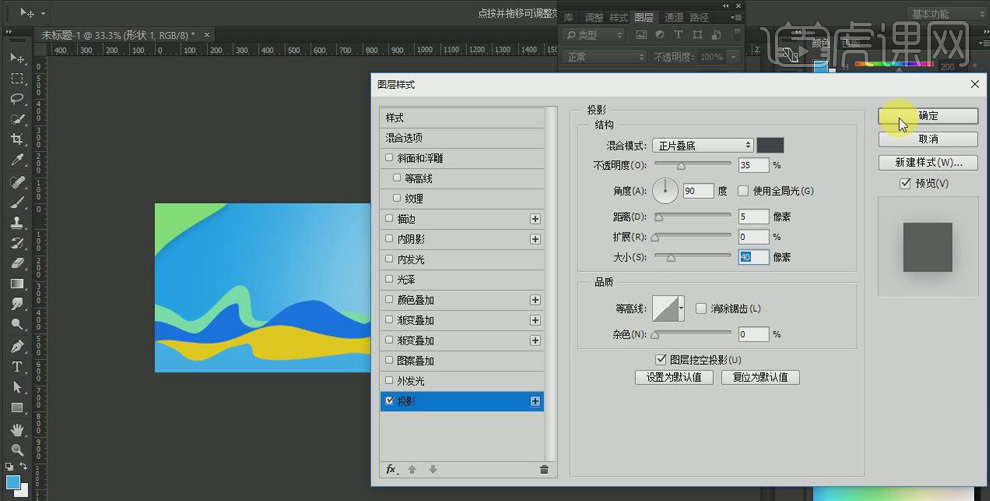
7、 选中“形状1”的投影效果,右击【拷贝图层样式】,再选中“形状2”图层,右击【粘贴图层样式】,将【投影】效果添加到形状2上;同样方法,给其他形状图层添加【投影】效果。
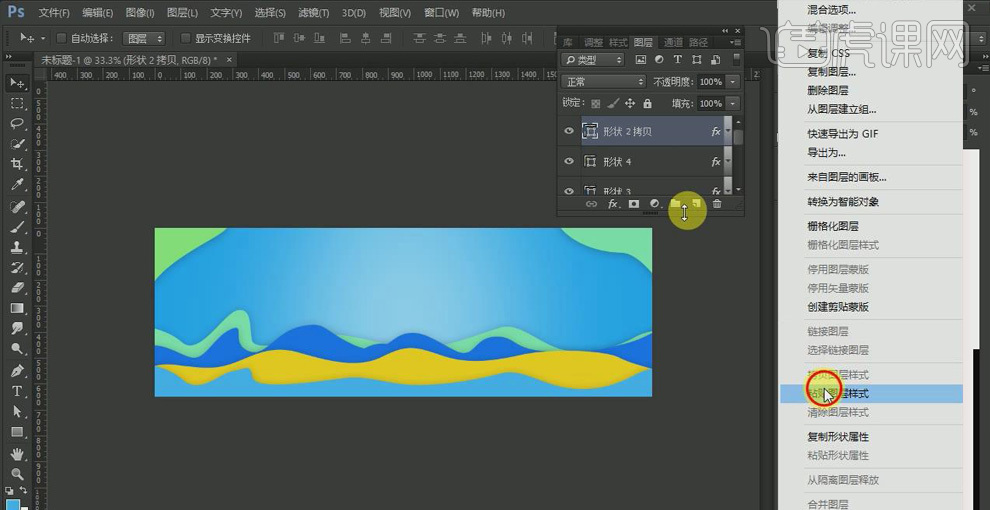
8、 新建空白图层,使用【钢笔工具】绘制水滴样式的形状,双击图层打开【图层样式】,添加【投影】效果,【正片叠底】、设置【不透明度】、【大小】和【距离】的参数。
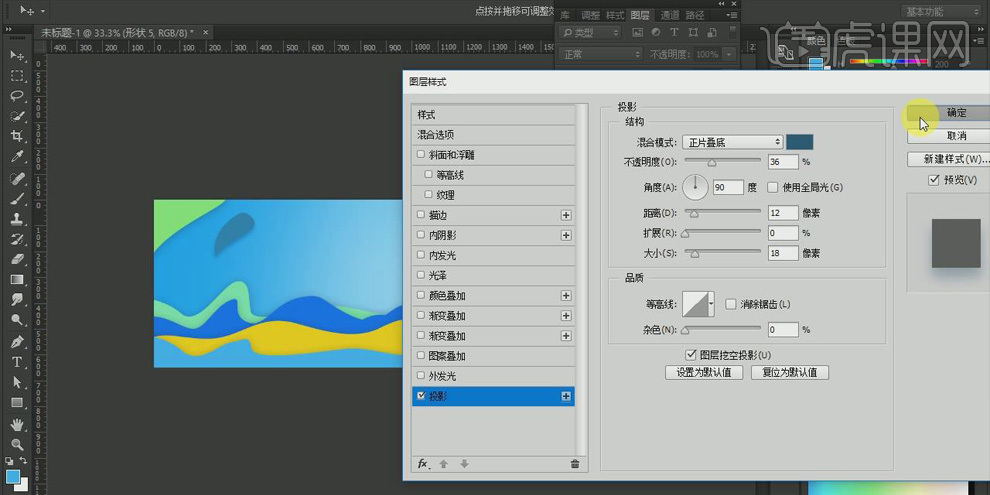
9、 再给形状添加【渐变叠加】,设置黄色到绿色的渐变效果,勾选【反向】、样式为【线性】。
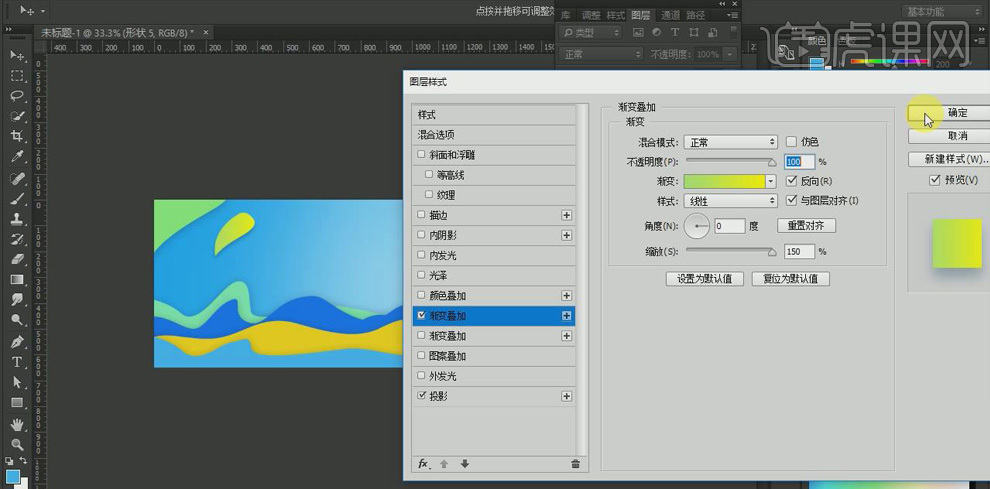
10、 使用【文字工具】输入文本,英文字体为【白色】、【思源黑体】、【Bold】加粗显示;输入“清风徐来”,【思源宋体】、【SemiBold】,【Ctrl+T】调整字体大小。选中“五折起”,将字体颜色填充为黄色;【Ctrl+T】调整“消费满999减50”文字的大小。

11、 使用【圆角矩形工具】在文字上绘制矩形,点击【fx】添加【描边】,【白色】、【2px】;再添加【渐变叠加】效果,设置黄色到亮黄色的渐变,【角度】为【-90°】;将字体颜色改为蓝色,并且【SemiBold】加粗显示。

12、 选中所有文字图层,点击【水平居中】,【Ctrl+G】编组为“文案”;【Ctrl+T】选中文案,按住【Ctrl+Shift+Alt】键拖动锚点使文字倾斜一定的角度。
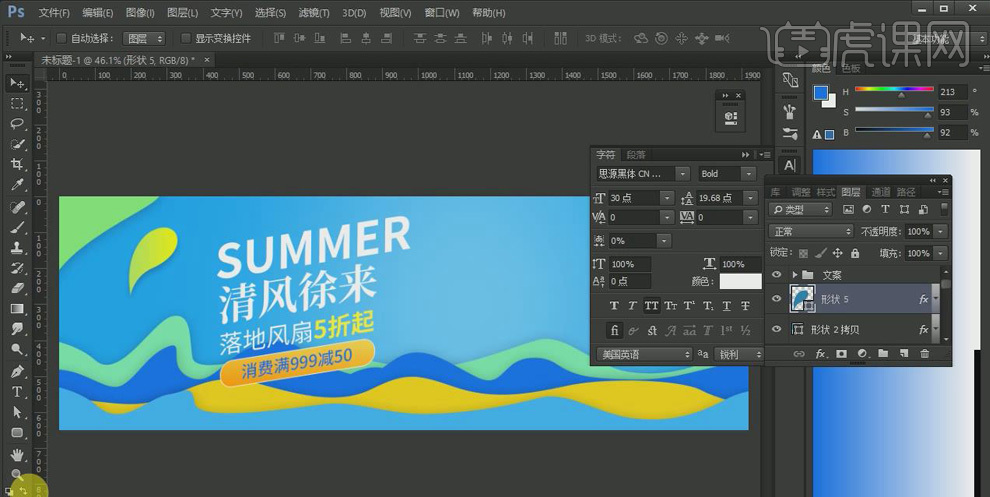
13、 选择【文字工具】输入“SORING”,【白色】、【不透明度】为【10%】,【Ctrl+T】放大文字;移动到合适的位置。
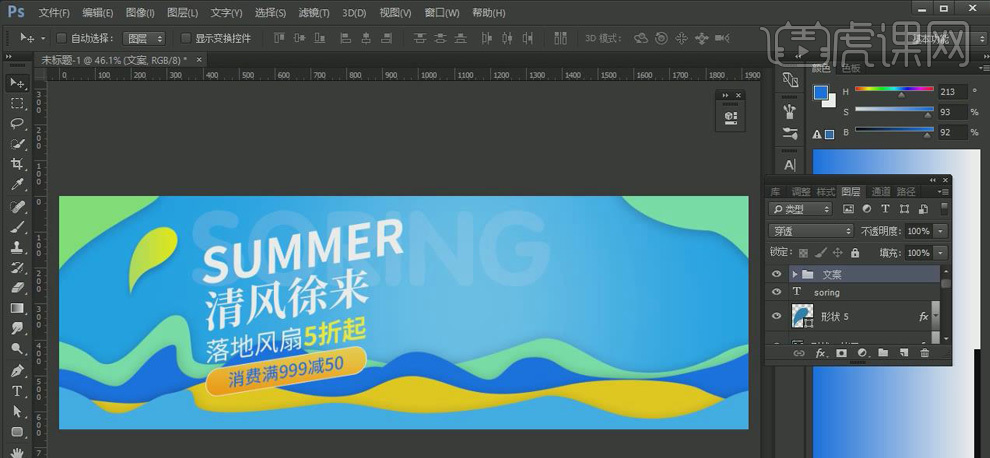
14、 置入产品素材,【Ctrl+T】调整大小和位置;置入“光”素材,【图层模式】为【滤色】。

15、 最终效果如图所示。














